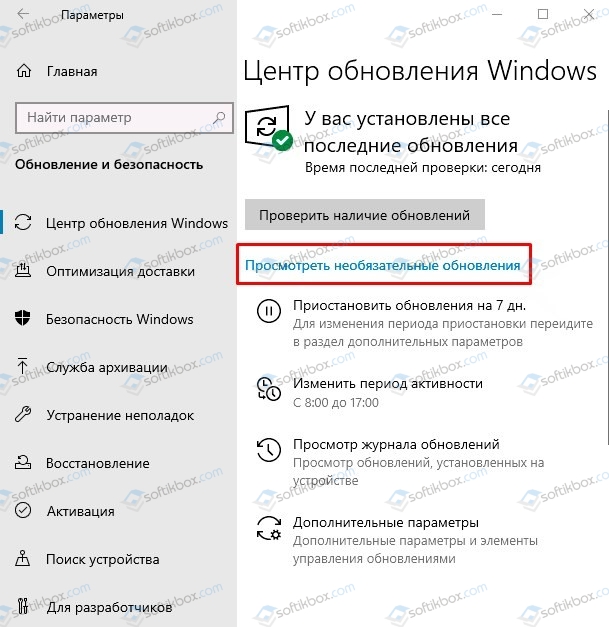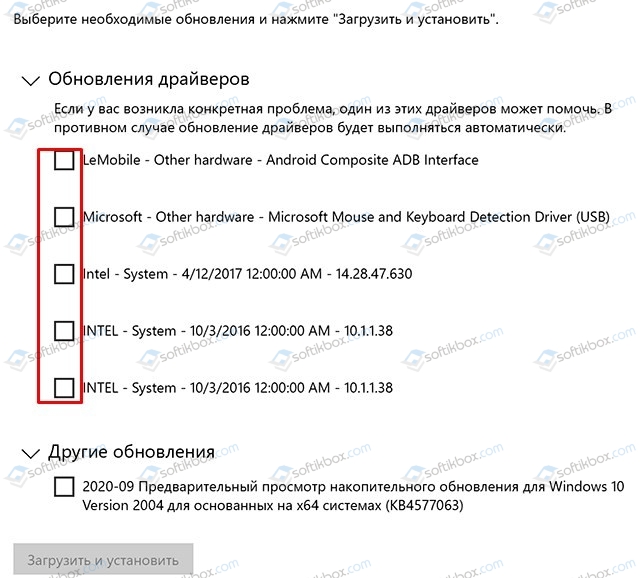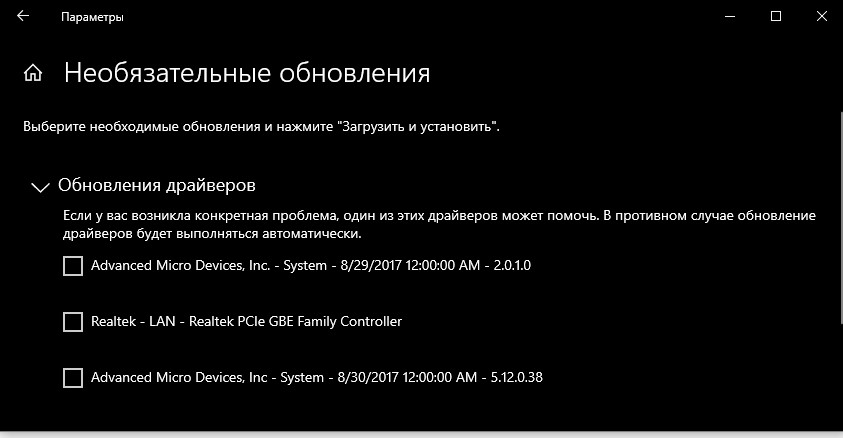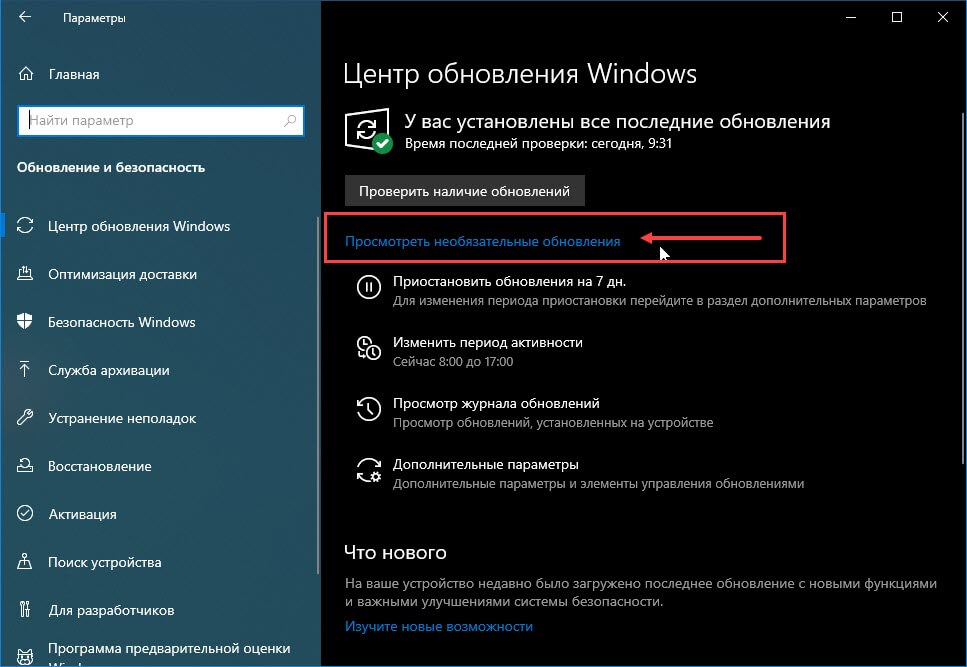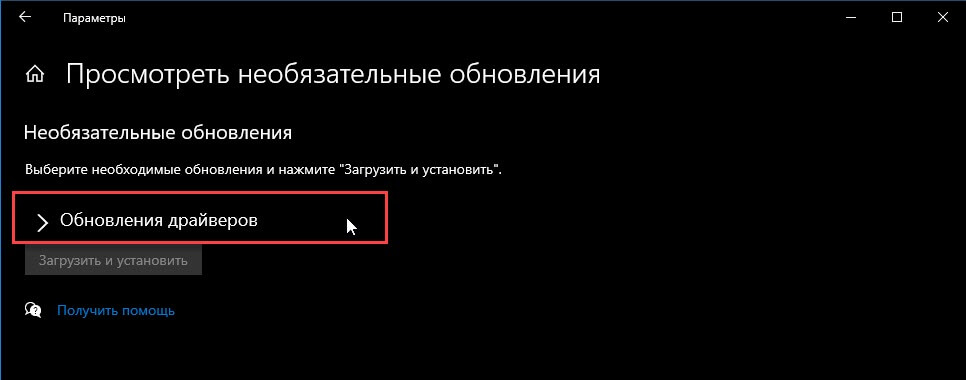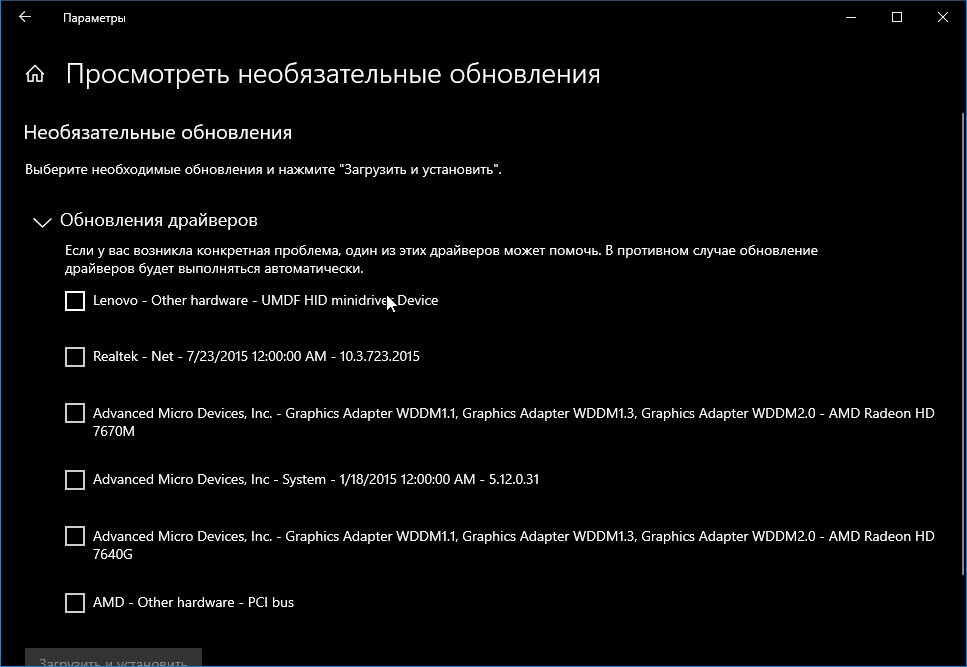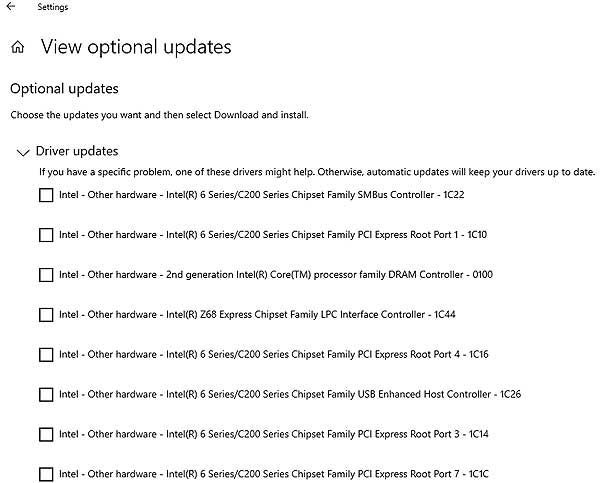В этой статье о том, нужно ли устанавливать необязательные обновления Windows 10, о том, когда это может быть оправдано, а также о том, как именно установить необязательные обновления.
Установка необязательных обновлений Windows 10 и когда это может пригодиться
Чтобы увидеть список необязательных обновлений Windows 10, достаточно выполнить следующие шаги:
- Откройте Параметры Windows 10 (клавиши Win+I).
- Перейдите в раздел «Обновления и безопасность».
- В подразделе «Центр обновления Windows» нажмите «Посмотреть необязательные обновления». Если ссылка не отображается, это говорит о том, что необязательные обновления не были обнаружены (или что-то помешало их поиску, например, отключение обновлений Windows 10).
Список доступных необязательных обновлений будет отличаться на разных компьютерах и может включать в себя:
- Обновления драйверов имеющихся устройств.
- Какие-либо обновления от производителя вашего компьютера или ноутбука (только для некоторых производителей).
- Предварительные версии обновлений Windows 10, не связанные с безопасностью, которые в будущем могут быть выпущены как обязательные.
- В этом же разделе, судя по имеющейся информации, в будущем будут отображаться обновления компонентов Windows 10 (обновление до новой версии).
Для установки необязательных обновлений отметьте нужные пункты, нажмите кнопку «Загрузить и установить» и дождитесь установки.
Нужно ли устанавливать необязательные обновления? Четкого ответа здесь нет: в общем случае, если Windows 10 и драйверы работают исправно — нет смысла. Но в некоторых случаях это может пригодиться:
- Если какое-то устройство работает неправильно, вы хотите попробовать обновить его драйвер средствами Windows 10 и этот драйвер есть в списке необязательных обновлений — стоит попробовать, к тому же возможность обновления драйверов через диспетчер устройств в последних версиях Windows 10 отключают. К сожалению, в центре обновлений не всегда ясно, о каком именно драйвере идёт речь (указан лишь разработчик и версия). Я, как и раньше, рекомендую не такой путь, а ручную загрузку нужного драйвера с сайта производителя устройства и его установку.
- Если у вас есть какие-то проблемы с работой Windows 10, не вызванные сторонними программами, а в списке необязательных обновлений в разделе «Другие обновления» присутствует «Предварительный просмотр накопительного обновления для Windows 10», вы можете найти описание этого обновления по его номеру (KB1234567) в Интернете и посмотреть, какие исправления были внесены. Если в описании есть информация об исправлении именно вашей проблемы — стоит попробовать установить это обновление.
Как было отмечено выше, сообщают, что и обновления компонентов Windows 10 (обновление версии Windows 10, выходящее раз в полгода) теперь также будет располагаться в списке необязательных обновлений, хотя почти уверен, что об этом уведомят и в других разделах Центра обновлений.
07.10.2020
Просмотров: 3773
Windows 10 автоматически устанавливает важные для своего функционирования обновления. Однако кроме них существуют еще и необязательные пакеты апдейтов, которые предусматривают установку программного обеспечения для подключенного оборудования и прочих компонентов системной сборки. Нужно ли устанавливать необязательные обновления для Windows 10 и как это сделать?
Читайте также: Что делать, если установка Windows на данный диск невозможна?
Где посмотреть список необязательных обновлений?
Для того, чтобы посмотреть необязательные обновления для Windows 10, достаточно выполнить несколько несложных действий, а именно:
- Перейти в «Параметры», «Обновления и безопасность».
- В подразделе справа «Центр обновления Windows» нужно нажать на кнопку «Посмотреть необязательные обновления».
ВАЖНО! Если ссылка для просмотра необязательных обновлений недоступна, то это значит, что таких пакетов либо нет, либо обновления и сама службы Windows Update отключена.
Что собой представляют необязательные обновления для Windows 10?
К необязательным обновлениям для Windows 10 относятся:
- Обновления драйверов подключаемых устройств.
- Обновления от производителей ноутбуков, материнских плат, видеокарт, процессоров и т д.
- Предварительные версии обновлений Windows 10, которые касаются апдейта отдельных компонентов сборки и не связаны с безопасностью системы.
Чтобы установить такие обновления, достаточно отметить нужные компоненты и нажать на кнопку «Загрузить».
Нужно ли устанавливать необязательные обновления на Windows 10?
При нехватке места на жестком диске, установка необязательных обновлений вызывает массу вопросов. Главный из них – нужны ли необязательные обновления для Windows 10?
В каких же случаях стоит загружать такие обновления?
- При неверной работе какого-то устройства. Драйвера мы рекомендуем обновлять вручную, загружая файлы с официального сайта производителя устройства. Однако, бывают случаи, когда такой драйвер уже находится в списке необязательных обновлений. Поэтому рекомендуем периодически проверять список таких апдейтов.
- Необязательные обновления включают в себя предварительные тестовые варианты. Иногда они вызывают ошибки на Windows 10. Узнав номер пакета обновлений, можно получить о нем информацию в сети и решать, стоит ли его устанавливать или подождать выхода стабильной версии определенной опции или целой сборки.
- При появлении ошибок с фреймворками и другими компонентами. Иногда пакеты обновлений для C++ почему-то оправляются в необязательные. Из-за этого могут нестабильно работать приложения и программы.
Нужно отметить, что с сентября 2020 г. обновления до сборки выше также будут отправляться в необязательные, а поэтому их нужно будет устанавливать вручную.
Наверняка в «Центре обновления Windows» вы обнаружили графу «необязательные обновления» и не знаете, для чего они и нужно ли их устанавливать. Необязательное обновление — это обновление драйвера или предварительной Windows 10, которая выйдет потом. Очень полезная функция для старых компьютеров или ноутбуков. Ведь необязательные обновления содержат в себе старые драйвера, а сегодняшние просто могут быть несовместимы с компонентами вашего старого ПК.
Нужно ли устанавливать необязательные обновления?
Вот что говорит по этому поводу Microsoft:
Если у вас есть конкретная проблема, вам может помочь один из этих драйверов.
Устанавливать их ненужно, если нет проблем с драйверами. К примеру, если у вас в диспетчере устройств какой-либо компонент помечен желтым восклицательным знаком, — это означает что имеются проблемы с драйвером. В случае, если у вас очень старый ПК, то скорее всего новые драйвера будут несовместимы. Необязательные обновления могут исправить данную ошибку.
Как установить необязательные обновления Windows 10
- Нажмите Win+i и выберите «Обновление и безопасность«.
- В графе «Центр обновления Windows«, нажмите на «Просмотреть необязательные обновления«.
- Отметьте галочкой нужный вам драйвер, нажмите «Загрузить и установить«.
Смотрите еще:
- Как Сделать Резервную Копию Драйверов Windows 10
- Проверка плохих драйверов с Windows Driver Verifier
- Как удалить старые ненужные драйвера в Windows
- Как скачать драйвера для Windows 10
- Как установить вручную определенный патч обновления Windows 10
[ Telegram | Поддержать ]
Обновления Windows 10 требуют много внимания, когда их нужно устанавливать. Вы можете быть удивлены, узнав, что Windows 10 не устанавливает все обновления принудительно. На самом деле существует множество обновлений, о которых Windows 10 даже не расскажет, даже если они доступны. Это необязательные обновления.
Необязательные обновления не являются ни исправлениями безопасности, ни обновлениями функций. Необязательное обновление — это обновление драйвера или обновление прошивки для производителя вашей системы, либо им дается краткое название «Другое».
Дополнительное обновление Windows 10 может быть или не быть от Microsoft. Необязательные обновления часто включают обновления драйверов, которые в основном поставляются производителями устройств, такими как Intel, и подписаны и одобрены Microsoft для доставки через обновления Windows.
Хотя эти обновления сгруппированы как «Необязательные», некоторые из них могут быть полезны для установки. По крайней мере, если вы установите обновление через Центр обновления Windows, всегда будет возможность легко откатить его, если что-то пойдет не так.
Установите дополнительные обновления в Windows 10
Чтобы проверить наличие дополнительных обновлений в Windows 10 и установить их, выполните следующие действия.
- Открой Приложение настроек (Сочетание клавиш Win + I).
- Перейти к Обновление и безопасность.
- Выберите Вкладка Центр обновления Windows.
- Нажмите ‘Просмотреть необязательные обновления ».
- На следующем экране развернуть Обновления драйверов и Прочие обновления.
- Выберите обновления вы хотите скачать и установить.
- Щелкните значок Кнопка «Скачать и установить».
- В обновление скачает и установит. Ваша система может перезагрузиться, в зависимости от обновления.
Отсутствует ‘Просмотреть необязательные обновления
Если вы хотите проверить наличие доступных дополнительных обновлений, но параметр «Просмотр дополнительных обновлений» отсутствует, это означает, что для установки нет дополнительных обновлений любого типа.
Windows 10 регулярно проверяет наличие обновлений, а когда это происходит, проверяет наличие всех типов обновлений. Кроме того, когда вы нажимаете кнопку «Проверить наличие обновлений» и вручную проверяете наличие обновлений, Windows снова запускает проверку дополнительных обновлений. Если они недоступны, опция «Просмотр дополнительных обновлений» может вообще не отображаться.
Необязательные обновления распространяются не для всех единообразно. Они зависят от оборудования, которое работает в системе. Некоторые пользователи Windows 10 могут увидеть дополнительное обновление, а другие — нет.
Устаревшие обновления
Дополнительные обновления часто содержат обновления, которым больше лет. В некоторых случаях вы даже можете увидеть обновление, датированное 1970 годом (см. Снимок экрана ниже).
Это не ошибка. Большинство обновлений датировано более поздним сроком, например 2016 или 2013 годом, но обновление Intel датировано 1970 годом. Этот особенно старый драйвер не предназначен для установки в современных системах. Он устарел, поэтому его не устанавливают поверх уже установленных более новых, более подходящих драйверов.
Таким образом, вам не следует устанавливать такой старый драйвер. Он указан для редкой системы, которая в нем нуждается и технически не должна отображаться в вашей системе. Тем не менее, то, что он появляется сейчас, не означает, что вы должны его установить.
Начиная с Windows 10 Build 18980, который представляет собой предстоящее обновление функции «20H1», также известное как версия 2020 и обновление за май 2020 года, вы можете быстро получить доступ к списку необязательных обновлений, доступных для вашего устройства.
Необязательные обновления — это обновления, которые не являются критическими для поддержания актуальности, безопасности и надежности Windows. Обычно они включают в себя драйверы для установленных устройств, OEM-утилиты и патчи для конкретных устройств.
В предыдущих выпусках Windows 10 необязательные обновления исчезли. Обновления автоматически загружаются и устанавливаются. Это привело к возникновению всевозможных проблем, включая проблемы, связанные с автоматической установкой драйверов, предоставляемых с помощью Центра обновления Windows.
Это изменилось в Windows 10 Build 18980, сборке Fast Ring, выпущенной для инсайдеров в сентябре 2019 года. На странице «Обновление Windows» в настройках появилась новая ссылка «Необязательные обновления».
При нажатии на эту ссылку открывается страница, в которой в моем случае перечислены драйверы для моих устройств. Несмотря на то, что ОС работает, без их установки, эти драйверы являются проблемой OEM-производителей и могут повысить ценность и функциональность подключенных принтеров и других устройств.
Безусловно, это приятное изменение для всех пользователей Windows 10. Наличие дополнительных обновлений, перечисленных отдельно, как это было реализовано в Windows 7, делает установку обновлений более удобной. Драйверы оборудования могут быть обновлены вручную, и это, как правило, лучший вариант, поскольку дает администраторам контроль над этой функцией.
Возможно, вы никогда и не задумывались об этом, но кроме обновлений безопасности, которые устанавливаются автоматически, есть еще и так называемые необязательные обновления. Давайте разбираться, что они включают, на что влияют и где как использовать обновления из этой категории.
Что включают необязательные обновления?
Как правило, это драйверы для различных компонентов вашей системы, предварительные версии обновлений Windows или же обновления от производителя вашего компьютера или ноутбука. С недавних пор также выглядят обновления компонентов ОС (выходят каждые полгода), как правило, не слишком больших и значительных: отдельные системные опции или общее повышение производительности.
Когда стоит устанавливать?
Если вы замечаете некорректную работу за одним из компонентов вашей системы, подобные обновления будут не лишними и, вполне возможно, помогут решить проблему. Тут стоит сделать ремарку, что при этом вы должны быть уверены, что волнующая вас проблема не вызвана установкой сторонней программы.
Здесь вы также найдете накопительные обновления. Как и в случае выше, устанавливать их есть смысл тогда, когда вы уверены, что они решают появившуюся проблему. Для этого нужно будет поискать, какие именно исправления вносит каждое конкретное обновление. Его номер будет указан в скобках, а полный список исправлений легко найти в Сети.
Если же система работает стабильно, такие обновления можно спокойно пропустить.
Где искать?
Чтобы проверить список необязательных обновлений, нажимаем Win+I или переходим по пути Параметры — Обновления и безопасность — Просмотреть необязательные обновления. Все доступные обновления будут структурированы и обозначены, так что выбрать нужное не составит проблем. Далее просто отмечаем галочками интересующие компоненты и нажимаем “Загрузить и установить”. После этого вам останется лишь перезагрузить свое устройство для установки обновлений.
Вполне возможно, вы вообще не обнаружите такую ссылку, это будет означать, что все доступные обновления у вас установлены. Исключение — ранее вы полностью запретили своей системе любые обновления.
Напомним, ранее мы уже рассказывали читателям, как удалить ненужные обновления и что делать, если по каким-то причинам вы не хотите устанавливать определенные обновления. Ну а чтобы не пропускать другие полезные материалы по теме, не забывайте подписываться на канал ТЕХМО в Telegram.
Со следующим мегаобновлением Windows 10, которое запланировано на май будущего года, Microsoft намерена вернуть в систему упоминания о так называемых дополнительных обновлениях.
Практика составления перечня опциональных обновлений, как известно, вполне успешно применялась в первых сборках Windows 10, но через некоторое разработчик от неё отказался. И тем юзеры, которые желают следить за всеми апдейтами системы, установленного лицензионного программного обеспечения и прочих программных инструментов, фактически осталось довольствоваться только Windows Update MiniTool и аналогичными сторонними утилитами.
И даже несмотря на это, из-за недостаточной информированности пользователей очень скоро начали возникать разного рода неприятности. В частности, из-за новых версий драйверов, которые система автоматически устанавливает через Центр обновления. Но если, к примеру, в Windows 10 Pro, такое безобразие можно сравнительно просто прекратить через Редактор реестра или в Групповой политике системы, то пользователям Домашней версии зачастую приходится только мириться с такой особенностью работы ОС на своих компах.
Информация о необязательных обновлениях в Windows 10 20H1
В последней тестовой сборке Windows 10 20H1 она уже есть. Подраздел называется «Просмотр необязательных обновлений«, ссылка на него находится в Центре обновлений (кнопка «Просмотр необязательных обновлений»/»View optional updates») и ведет непосредственно к списку опциональных обновлений:
В нем все такие апдейты будут рассортированы по группам (на момент публикации данного поста на странице отображалась только группа драйверов). При этом для каждого, как видим, помимо названия указаны только название разработчика и тип оборудования. К примеру, ни версия драйвера, ни дата его выпуска, ни другая другая дополнительная инфа в настоящее время в списке необязательных обновлений не отображаются. Следовательно, и с установкой такого программного продукта надо быть внимательнее, поскольку как минимум не лишним будет выяснить, действительно ли он новее текущей версии, и чем он лучше.
Что с системой автоматической установки драйверов?
А вот с ней как раз всё в порядке. Внедрение списка дополнительных обновлений не означает, что Windows 10 перестанет сама устанавливать обновления, о чем говорится в описании прямо над самим списком:
Если у вас возникла конкретная проблема, то какой-то из этих драйверов может помочь. В противном случае поддерживать ваши драйверы в актуальном состоянии будет система автоматического обновления.
Таким образом, во избежание разных неожиданных сюрпризов, автоматическую установку драйверов, вероятно, надо будет тоже отключать и по-старинке отслеживать и ставить новые драйверы вручную. Как всегда…